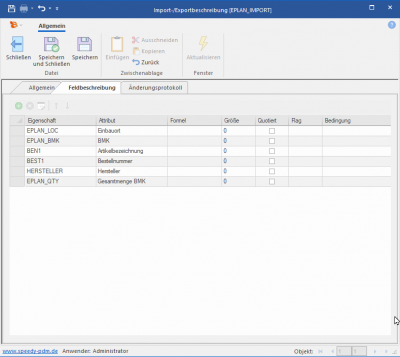Metainformationen zur Seite
EPLAN / Mechatronische Stückliste
Stücklisten aus EPLAN können in speedyPDM mit Hilfe eines einfachen Regelwerks importiert und synchronisiert werden.
Der Datenaustausch der EPLAN Stückliste mit dem ERP System kann somit zentral über speedyPDM gesteuert werden.
Die EPLAN Stücklisten können hierarchisch nach ihren Einbauorten (Location) dargestellt werden.
Die EPLAN Stücklisten kann eigenständig behandelt oder mit den CAD Stücklisten kombiniert zu einer mechatronischen Stückliste zusammengeführt werden.
Mechatronische Stückliste
Durch Mapping der Einbauorte wird für jeden Einbauort (Location) eine neue E-Baugruppe erstellt.
Existiert aber bereits eine mechanische (CAD) Stückliste können auch die einem Einbauort zugeordneten E-Teile dieser M-Stückliste zugefügt werden.
Hierzu muss am Stücklistenkopf eine Eigenschaft „EPLAN_LOC“ mit dem Einbauort versehen werden.
Der Importmechanismus sucht beim Import alle Stücklisten innerhalb des Projektes nach dem entsprechenden Einbauort ab und fügt dann alle E-Teile der bereits vorhandenen M-Stückliste hinzu.
Somit entsteht eine mechatronische Stückliste.
Im 3D-CAD können z.B. zur Kollisionskontrolle E-Teile ebenfalls verbaut werden. Wenn für E-Teile ein eigener Dokumenttyp definiert wird kann dieser von der Stückliste ausgeschlossen werden. Dieser Ausschluss gilt jedoch nur für die M-Stückliste aus dem 3D-CAD-Modell. Durch den späteren Import der EPLAN Stückliste werden dann alle E-Teile der M-Stückliste hinzugefügt.
Import in das aktuelle Projekt
Kontextmenü: Explorer » Struktur » Projekt Ordner » Stückliste » EPLAN Import
Importiert eine EPLAN Stückliste in das aktuelle Projekt.
Wählen Sei die zu importierende EPLAN Stückliste im Excel-Format aus. Die Tabelle wird anhand der Importbeschreibung importiert.
Es wird eine oberste Baugruppe für die EPLAN Stückliste selbst erstellt.
Für alle gefundenen „Einbauorte“ wird, entsprechend der Einstellungen im Mapping, eine Baugruppe und die dazugehörige Stückliste erstellt.
Für jeden E-Artikel, des jeweiligen „Einbauorts“, wird in der Stückliste eine Position angelegt.
Erfolgt der Import ein weiteres mal erkennt das System anhand des Dateinamen, ob die EPLAN Stückliste bereits importiert wurde und findet die passende Baugruppe dazu. Vorausgesetzt der Dateiname bleibt gleich. Die Unterbaugruppen werden anhand des Einbauortes wiedergefunden. Die Positionen werden anhand der eindeutigen Eigenschaften [eplan.position.property.unique] wieder gefunden und aktualisiert.
Import in die aktuelle Stückliste
Kontextmenü: Stückliste » Struktur » EPLAN Import
Importiert eine EPLAN Stückliste in die aktuelle Stückliste.
D.h. es wird keine separate Stückliste für die EPLAN Stückliste erstellt.
Für jeden gefundenen Einbauort aus der EPLAN Stückliste sucht das System unterhalb der aktuellen Baugruppe nach einer Unterbaugruppe oder Position mit entsprechend hinterlegtem Einbauort.
Wird zu einem Einbauort eine Stückliste gefunden, wird diese aktualisiert ansonsten wird anhand der Mapping Einstellungen eine neue Baugruppe erstellt.
Einbauort
Mit Hilfe des Einbauort (Location) kann in EPLAN strukturiert werden. So können z.B. verschiedene Bereiche einer Maschine bzw. der Maschinensteuerung entsprechenden Einbauorten zugewiesen werden. In Verbindung mit speedyPDM und der mechatronischen Stückliste kann der Einbauort, wie der Name schon sagt, zur Bestimmung des Einbauortes und damit der zugehörigen mechanischen Baugruppe genutzt werden.
Handelt es sich um eine komplett kundenspezifische Konstruktion sollte in speedyPDM der Einbauort am Stücklistenkopf der Baugruppe definiert werden. Für alle Projekt- bzw. kundenspezifischen Baugruppen kann die Definition des Einbauortes am Stücklistenkopf der Baugruppe erfolgen.
Bei standardisierten Baugruppen, die immer wieder in projektspezifischen Baugruppen verwendet werden, deren Einbauort sich je nach Verwendung unterscheidet, erfolgt die Angabe des Einbauortes an der jeweiligen Stücklistenposition in der projektspezifischen Baugruppe.
Einbauort-Mapping
In der Datenbank Tabelle [eplan_mapping] wird definiert zu welchem Einbauort in EPLAN welche speedyPDM Baugruppe erstellt werden soll.
Die Zuordnung enthält zu jedem Einbauort mindestens einen Dokumenttyp und beliebige weitere Eigenschaften, die einer neu zu erstellenden Baugruppe zuzuordnen sind.
Die Bearbeitung des Mapping kann über den speedy-Admin erfolgen.
Wenn weitere Dokumenteigenschaften, außer BEN1 und BEN2, eingepflegt werden sollen, muss die Tabelle direkt in der Datenbank erweitert werden.
| Spalte | Beschreibung |
|---|---|
| epl_id | fortlaufender Zähler. |
| epl_location | EPLAN Einbauort |
| dm_doctype | Dokumenttyp. |
| BEN1 | Benennung 1 |
| BEN2 | Benennung 2 |
| epl_parent | Eltern Einbauort. Dadurch wird eine Einbauort-Struktur definiert. |
| epl_file | Platzhalter für zu importierende Datei. |
Es sollte immer ein „oberster“ Einbauort definiert werden, der ähnlich wie in der Mechanik als Anlagenzusammenbau dient.
Beispiel:
| epl_location | dm_doctype | BEN1 | BEN2 | epl_parent | epl_file |
|---|---|---|---|---|---|
| AL | EB | Anlagenschaltplan | <file>.pdf | ||
| ST1 | EB | Schrank 1 | AL | ||
| =ST1+DRV | EB | Einbauort DRV | ST1 | ||
| =ST1+DEV | EB | Einbauort DEV | ST1 | ||
| =ST1+SB | EB | Einbauort SB | ST1 | ||
| =ST1+CAM | EB | Einbauort CAM | ST1 | ||
| ST2 | EB | Schrank 2 | AL | ||
| =ST2+DRV | EB | Einbauort DRV | ST2 | ||
| =ST2+DEV | EB | Einbauort DEV | ST2 | ||
| =ST2+SB | EB | Einbauort SB | ST2 | ||
| =ST2+CAM | EB | Einbauort CAM | ST2 |
Ordnerverknüpfung
Es besteht die Möglichkeit eine neu erstellte E-Baugruppe automatisch in einen anderen Ordner im aktuellen Projekt zu verknüpfen.
Nachdem eine E-Baugruppe durch den Import erstellt wurde sucht das System alle Ordner innerhalb des aktuellen Projekts nach der Eigenschaft „EPLAN_LOC“.
Diese muss dem Einbauort der neuen E-Baugruppe entsprechen.
Importbeschreibung
Mit Hilfe der Importbeschreibung [EPLAN_IMPORT] werden die zu importierenden Spalten der EPLAN-Stückliste den speedyPDM-Eigenschaften zugewiesen.
Folgende fest definierte Spalten für die Importseite müssen definiert werden:
| Name | Beschreibung |
|---|---|
| EPLAN_LOC | Einbauort |
| EPLAN_BMK | Betriebsmittelkennzeichen |
| EPLAN_QTY | Menge |
| EPLAN_DOC | Dokument-/Artikelnummer [optional] |
Weitere Eigenschaften können nach belieben hinzugefügt werden.
Konfigurationsparameter
| Schlüssel | Beschreibung |
|---|---|
| eplan.assembly.document.parentcontainer | Vollständiger Name eines Ordners innerhalb des Vault in dem alle E-Baugruppen abgelegt werden. Wenn dieser Parameter leer ist werden die neuen E-Baugruppen im aktuellen Projektordner erstellt. |
| eplan.assembly.document.release | E-Baugruppen nach dem Import freigeben. Neu angelegte E-Baugruppen erhalten nach dem Import den Status „Freigegeben“. Wenn eine E-Baugruppe beim Update bereits einmal freigegeben war kann durch setzen des Parameters eine erneute Freigabe ausgelöst werden. |
| eplan.assembly.document.release.comment | Freigabe Kommentar, wenn eine E-Baugruppe nach einem Update erneut freigegeben wird. |
| eplan.position.doctype | Dokumenttyp für Positions-Dokumente, wenn kein Dokumenttyp in den EPLAN Eigenschaften definiert ist. |
| eplan.position.document.autocreate | Erstellt für eine Position automatisch ein Dokument. Für jede Position in der EPLAN Stückliste wird ein speedy-Dokument erstellt. Mit Hilfe von [eplan.position.property.unique] können Eigenschaften definiert werden, die den EPLAN-Artikel eindeutig machen. speedy sucht mit diesen Eigenschaften in der Datenbank, ob es bereits einen Artikel gibt. Wenn kein Artikel gefunden wurde wir ein neuer Artikel erstellt. Standardwert:=1 |
| eplan.position.document.update | E-Teil, wenn vorhanden, mit den Daten des Import aktualisieren. |
| eplan.position.document.release | E-Teil nach dem Import freigeben. |
| eplan.position.document.release.comment | Freigabe Kommentar |
| eplan.position.document.parentcontainer | Vollständiger Name eines Ordners innerhalb des Vault in dem alle E-Artikel abgelegt werden. Wenn dieser Parameter leer ist werden die neuen E-Artikel im aktuellen Projektordner erstellt. |
| eplan.position.property.doctype | Name der EPLAN Eigenschaft, die den Dokumenttyp für neu zu erstellende E-Artikel definiert. |
| eplan.position.property.unique | Liste der EPLAN Eigenschaften, die einen Artikel eindeutig beschreiben (z.B. HERSTELLER, BEST1). Damit ist es möglich ein E-Teil eindeutig zu Identifizieren auch wenn im EPLAN keine Artikelnummern vorhanden sind. [optional] |
| eplan.position.property.origin | Name einer EPLAN Eigenschaft, die als Ursprung in den speedy Eigenschaften verwendet werden soll. [optional] |
| eplan.searchmode.rootassembly | Nach welcher Methode soll die Oberste Baugruppe (root-assembly) zur Importdatei gesucht werden: 0 := Global (im gesamten Vault) 1 := Projekt (innerhalb des aktuellen Projektordners) 2 := Auftrag (innerhalb des aktuellen Auftragsorderns 3 := Ordner (innerhalb des aktuellen Ordners) |
| eplan.searchmode.assembly | Nach welcher Methode soll eine Baugruppe anhand der Location gesucht werden: 0 := Global (im gesamten Vault) 1 := Projekt (innerhalb des aktuellen Projektordners) 2 := Auftrag (innerhalb des aktuellen Auftragsorderns 3 := Ordner (innerhalb des aktuellen Ordners) |
| eplan.movefile.error | Fehlerhafte Importdateien in das Fehlerverzeichnis verschieben. |
| eplan.movefile.success | Erfolgreiche Importierte Dateien in das Archivverzeichnis verschieben. |